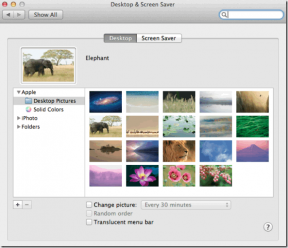विंडोज 11 में किसी फोल्डर को पासवर्ड से कैसे सुरक्षित करें
अनेक वस्तुओं का संग्रह / / April 13, 2023
विंडोज 11 पर एक फोल्डर को पासवर्ड से सुरक्षित करके, आप अनिवार्य रूप से कर सकते हैं डेटा और बिना अनुमति के इसे एक्सेस करने का प्रयास करने वाले किसी भी व्यक्ति के बीच अवरोध पैदा करें। आखिरकार, सभी फाइलें हर किसी के द्वारा देखी जाने के लिए नहीं होती हैं, और एक फ़ोल्डर को लॉक करना यह सुनिश्चित करता है कि केवल अधिकृत व्यक्तियों के पास ही इसकी पहुंच हो। खैर, विंडोज 11 पर किसी फ़ोल्डर को पासवर्ड से सुरक्षित करना बहुत आसान है।

इसके अलावा, फोल्डर को पासवर्ड से सुरक्षित रखने से आकस्मिक विलोपन को रोकता है और उल्लंघन की स्थिति में फ़ोल्डर को सुरक्षित भी करता है। इसके अलावा, विंडोज बिल्ट-इन एन्क्रिप्शन टूल, BitLocker का उपयोग करके डेटा को सुरक्षित करने की क्षमता प्रदान करता है। हालाँकि, आपके पास होना चाहिए विंडोज 11 प्रो या एंटरप्राइज़ संस्करण इस एन्क्रिप्शन उपकरण का उपयोग करने के लिए, जो अधिकांश लोगों के पास नहीं है।
लेकिन घबराना नहीं! यदि आप विंडोज 11 होम संस्करण का उपयोग कर रहे हैं, तो हम एक फ़ोल्डर को पासवर्ड-सुरक्षित करने का एक सरल लेकिन प्रभावी तरीका प्रस्तुत करते हैं। चलो गोता लगाएँ
अंतर्निहित एन्क्रिप्शन फ़ंक्शन का उपयोग करके विंडोज 11 पर एक फ़ोल्डर को कैसे लॉक करें
आप Windows 11 की अंतर्निहित एन्क्रिप्शन सुविधा का उपयोग करके फ़ाइलों और फ़ोल्डरों को एन्क्रिप्ट कर सकते हैं। तो, यहां बताया गया है कि विंडोज 11 पर पासवर्ड फोल्डर कैसे बनाया जाता है। यदि आप पिछला संस्करण चला रहे हैं, तो हमारी मार्गदर्शिका विंडोज 10 में पासवर्ड-प्रोटेक्टिंग फोल्डर सहायता करेंगे।
टिप्पणी: विंडोज 11 पर फाइलों को एन्क्रिप्ट करने के चरण वही हैं जो फ़ोल्डर्स को एन्क्रिप्ट करने के लिए हैं।
स्टेप 1: विंडोज फाइल एक्सप्लोरर खोलें और उस फ़ोल्डर में नेविगेट करें जिसे आप पासवर्ड-प्रोटेक्ट करना चाहते हैं।
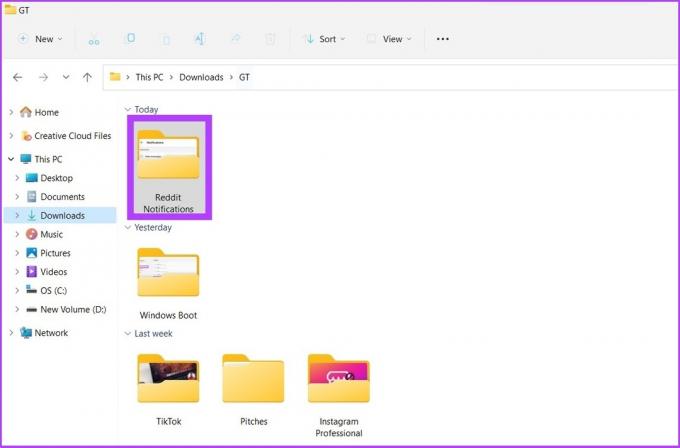
चरण दो: फ़ोल्डर पर राइट-क्लिक करें और 'अधिक विकल्प दिखाएँ' चुनें। अब प्रॉपर्टीज में जाएं।

चरण 3: सामान्य टैब के अंतर्गत, एट्रिब्यूट्स के आगे उन्नत पर क्लिक करें।

चरण 4: 'डेटा सुरक्षित करने के लिए सामग्री एन्क्रिप्ट करें' के बगल में स्थित बॉक्स को कंप्रेस या एनक्रिप्ट करें विशेषताओं के अंतर्गत चेक करें और ओके पर क्लिक करें।

यदि 'डेटा सुरक्षित करने के लिए सामग्री एन्क्रिप्ट करें' विकल्प ग्रे हो गया है, तो नीचे दिए गए चरणों का पालन करें या यहां जाएं चरण 8 सीधे।

चरण 5: रन खोलें या 'विन की + आर' पर क्लिक करें और 'services.msc' टाइप करें।

चरण 6: 'एन्क्रिप्टिंग फ़ाइल सिस्टम (EFS)' पर डबल-क्लिक करें।

चरण 7: सामान्य के तहत, स्टार्टअप प्रकार के आगे ड्रॉप-डाउन पर क्लिक करें और स्वचालित चुनें।

चरण 8: अब, अप्लाई पर क्लिक करें और फिर ओके करें।

परिवर्तनों को प्रभावी करने के लिए कंप्यूटर को पुनरारंभ करना आवश्यक है। यदि आप विंडोज 10 पर हैं, तो हमारे गाइड को देखें TPM को बायपास करके ड्राइव को एन्क्रिप्ट करना.
बख्शीश: आप भी कर सकते हैं विंडोज के लिए वैयक्तिकृत रन कमांड बनाएं.
विंडोज 11 में फोल्डर से जोड़े गए पासवर्ड को कैसे हटाएं
विंडोज 11 पर किसी फाइल या फोल्डर से पासवर्ड हटाना काफी सीधा है। इसके अलावा, यदि आपको पासवर्ड याद रखने में कठिनाई होती है, तो आप भी कर सकते हैं विंडोज़ में फ़ाइलें और फ़ोल्डर्स छुपाएं पासवर्ड-सुरक्षा के बजाय उन्हें।
फ़ोल्डर एन्क्रिप्शन को हटाने के लिए नीचे दिए गए चरणों का पालन करें:
स्टेप 1: उस फ़ाइल या फ़ोल्डर पर नेविगेट करें जिसे आप डिक्रिप्ट करना चाहते हैं और उस पर राइट-क्लिक करें।

चरण दो: अब, Properties में जाएं।

एसटेप 3: सामान्य टैब के अंतर्गत, एट्रिब्यूट्स के आगे उन्नत पर क्लिक करें।

एसटेप 4: 'डेटा सुरक्षित करने के लिए सामग्री एन्क्रिप्ट करें' विकल्प को अनचेक करें।

चरण 5: प्रेस लागू करें और ठीक है।

बोनस: विंडोज 11 पर पासवर्ड प्रोटेक्टेड फोल्डर बनाने के लिए थर्ड-पार्टी सॉफ्टवेयर का इस्तेमाल करें
यदि आप उपर्युक्त चरणों का पालन नहीं करना चाहते हैं या शायद जल्दी से काम करना चाहते हैं तो एक तृतीय-पक्ष टूल या सॉफ़्टवेयर आपकी फ़ाइलों और फ़ोल्डरों को सुरक्षित करने में आपकी सहायता कर सकता है।
हालाँकि तृतीय-पक्ष सॉफ़्टवेयर विंडोज़ जैसी सुरक्षा प्रदान नहीं करते हैं, क्षतिपूर्ति करने के लिए, वे बहुत सारी सुविधाओं के साथ आते हैं और उपयोग में आसान होते हैं। ऐसा ही एक एप्लिकेशन है फोल्डर लॉक। यह विंडोज 11 के लिए एक आसान फाइल लॉकर है।
यदि आप इस विकल्प को चुन रहे हैं, तो हम पहले ही कवर कर चुके हैं एक कदम दर कदम दृष्टिकोण फ़ोल्डर लॉक का उपयोग करके अपनी फ़ाइलों और फ़ोल्डरों को सुरक्षित करने के लिए।

इस कार्यक्रम के बारे में सबसे अच्छी चीजों में से एक यह है कि यह बैकअप/सिंक सुविधाएँ प्रदान करता है और इसमें निःशुल्क और प्रीमियम दोनों तरह की योजनाएँ हैं। आप अपने डिवाइस पर सॉफ्टवेयर डाउनलोड करने के लिए नीचे दिए गए लिंक का उपयोग कर सकते हैं।
फोल्डर लॉक डाउनलोड करें
विंडोज 11 पर संवेदनशील डेटा की सुरक्षा करना
फ़ाइलों और फ़ोल्डरों में गोपनीय जानकारी को सुरक्षित रखना आज की दुनिया में चुनौतीपूर्ण हो सकता है। अपने कंप्यूटर के डेटा को सुरक्षित रखना सुनिश्चित करता है कि कोई भी संवेदनशील व्यक्तिगत या व्यावसायिक जानकारी नष्ट न हो या गलती से लीक न हो जाए। क्या आपके पास विंडोज में डेटा डिलीट या लीक का कोई अनुभव है? हमें टिप्पणियों में बताएं।
अंतिम बार 04 अक्टूबर, 2022 को अपडेट किया गया
उपरोक्त लेख में सहबद्ध लिंक हो सकते हैं जो गाइडिंग टेक का समर्थन करने में सहायता करते हैं। हालाँकि, यह हमारी संपादकीय अखंडता को प्रभावित नहीं करता है। सामग्री निष्पक्ष और प्रामाणिक बनी हुई है।
द्वारा लिखित
आतिश राजशेखरन
आतिश एक कंप्यूटर विज्ञान स्नातक हैं और एक उत्कट उत्साही हैं जो तकनीक, व्यवसाय, वित्त और स्टार्टअप के बारे में जानना और बात करना पसंद करते हैं।